电脑共享打印机怎么设置
演示机型:华为MateBook X系统版本:win7 64位旗舰版1、右击计算机选择管理,在弹出的计算机管理窗口中:系统工具—本地用户和组—用户,在右边找到Guest双击进去,把账户已禁用的勾选去掉 。
2、回到电脑桌面,按win+R快捷键弹出运行,或者点击电脑左下角开始,在开始菜单上找到运行 。在运行里输入:gpedit.msc,进入本地组策略编辑器 。
3、在本地组策略编辑器界面,计算机配置->Windows 设置->安全设置->本地策略->用户权限分配,右边找到拒绝本地登录和拒绝从网络访问这台计算机,双击进去把Guest删除 。
4、点击开始按钮,选择设备和打印机,在弹出的窗口中找到想共享的打印机(前提是打印机已正确连接,驱动已正确安装),在该打印机上右键,选择打印机属性 。
5、切换到共享选项卡,勾选共享这台打印机,并且设置一个共享名 。
6、在系统托盘的网络连接图标上右键,选择打开网络和共享中心 。
7、记住你的网络是家庭、工作还是公用网络,然后点击高级共享设置 。
8、选中对应的网络,刚刚我的网络是公用网络,那我就选公用网络进行设置,启用网络发现、启用文件和打印机共享、关闭密码保护共享 。
9、右击计算机选择属性,在属性界面点击更改设置,在弹出来的计算机名选项卡里点击更改,记住你电脑的计算机名,工作组名称要跟其他电脑的一致 。
10、到另外一台电脑,按win+R快捷键弹出运行,或者点击电脑左下角开始,在开始菜单上找到运行,输入:ldy-PC,ldy-PC是共享打印机的计算机的名称 。
11、在弹出的输入凭据里面用户名:Guest,密码为空,记住一定要勾选记住我的凭证 。
12、找到分享的打印机后,双击安装,至此打印机分享完毕 。
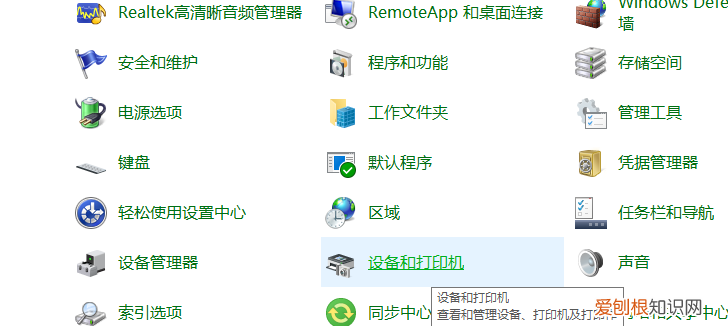
文章插图
家庭共享打印机怎样设置【电脑共享打印机怎么设置,家庭共享打印机怎样设置】打开你的电脑,点击设备与打印机,然后共享打印机就行了,然后你家庭是共享打印机,你可以搜索周边可所有可用共享的打印机
推荐阅读
- 率土之滨祝融带什么战法,率土之滨祝融夫人前锋黑科技
- 安卓游戏模拟器有哪些 模拟器有哪些
- coreldrawx4如何添加字体,cdr咋得才可以安装字体
- 太华属于哪个省哪个市的,大明宫国家遗址公园属于哪个区
- 战虎漫威是谁
- 鲜人参炖乳鸽的做法,新鲜的人参怎么吃 这样搭配更美味呢
- 龙鳞凤血是什么,龙鳞凤血玛瑙是什么地方出产
- cdr要怎么排版,cdr入门教程cdr排版教程
- 微信登陆操作太频繁需要等多久


